Ako sa zbaviť choroby v DAYZ

DAYZ je hra plná šialených, nakazených ľudí v postsovietskej krajine Černarus. Zistite, ako sa zbaviť choroby v DAYZ a udržte si zdravie.
Odkazy na zariadenia
Google Chrome je jedným z najpopulárnejších webových prehliadačov z dobrého dôvodu. Je k dispozícii na každom mobilnom a stolnom operačnom systéme. Synchronizuje vaše záložky a históriu medzi zariadeniami a neustále sa aktualizuje, aby zostal jedným z najrýchlejších dostupných prehliadačov.
Prehliadač Chrome však môže občas spôsobovať problémy. Môže začať padať uprostred relácie alebo úplne prestať fungovať. Niekedy sa odmietne otvoriť alebo sa pri otvorení môže zobraziť chybové hlásenie. Keď sa objavia tieto problémy, najlepším riešením je odstrániť všetky údaje prehliadača Google Chrome z počítača a preinštalovať prehliadač.
Môžete tiež zistiť, že ste už z používania prehliadača Google Chrome unavení. Možno opúšťate ekosystém Google, aby ste prešli na Apple, alebo chcete zvýšiť svoje súkromie prechodom na Firefox.
V každom prípade existujú rôzne spôsoby, ako odinštalovať a znova nainštalovať prehliadač Google Chrome. Tento článok vysvetlí väčšinu z nich v závislosti od vášho operačného systému.
Ako odinštalovať Chrome v systéme Windows
Ak chcete Chrome odinštalovať v systéme Windows, zatvorte všetky okná prehliadača Google Chrome. Potom postupujte podľa týchto krokov:
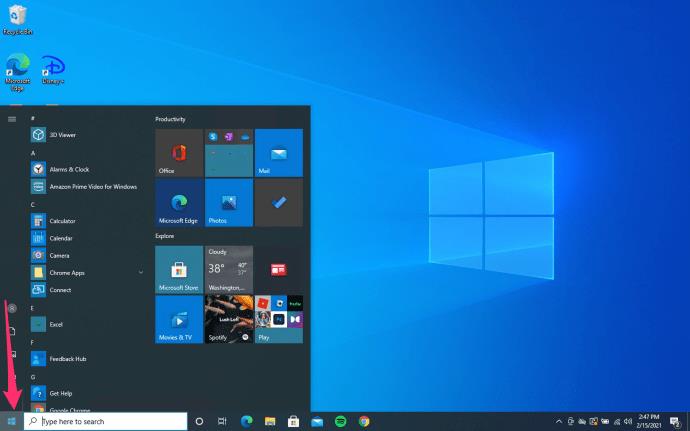
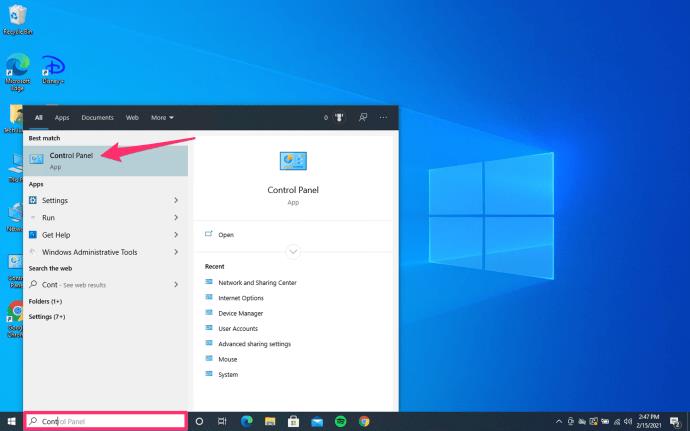
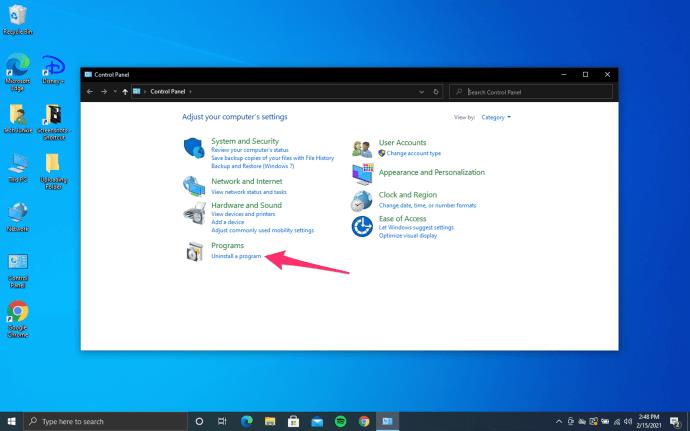
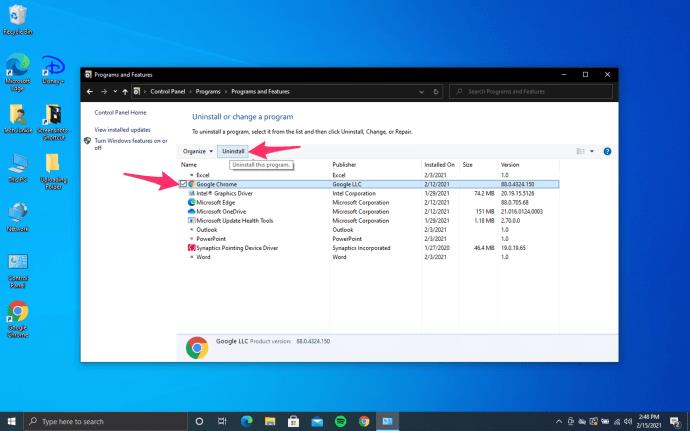
Keď sa zobrazí výzva , nezabudnite začiarknuť políčko „ Odstrániť aj údaje prehliadania “. Týmto natrvalo odstránite všetky vaše záložky, históriu, vyrovnávaciu pamäť a ďalšie dočasné súbory. Niektoré z nich môžu spôsobiť poruchu vášho prehliadača Chrome, preto ich musíte odstrániť.
Pokračujte v procese odinštalovania. Najnovšiu verziu môžete získať online, keď odstránite prehliadač a svoje záložky, históriu, vyrovnávaciu pamäť a ďalšie dočasné súbory.
Otvorte iný prehliadač. Môžete použiť Edge, predvolený prehliadač spoločnosti Microsoft.
Stiahnite si Google Chrome
Prejdite na stránku https://www.google.com/chrome/ . Kliknite na tlačidlo Stiahnuť Chrome . Počkajte na dokončenie sťahovania.
Prejdite do priečinka sťahovania a spustite ChromeSetup.exe . Postupujte podľa pokynov a pokračujte v inštalácii.
Ak ste vykonali všetky kroky správne, mali by ste mať vo svojom systéme Windows úplne nový funkčný prehliadač Google Chrome.
Ako preinštalovať Google Chrome na Mac
Preinštalovanie prehliadača Google Chrome na počítači Mac prebieha podobným spôsobom:
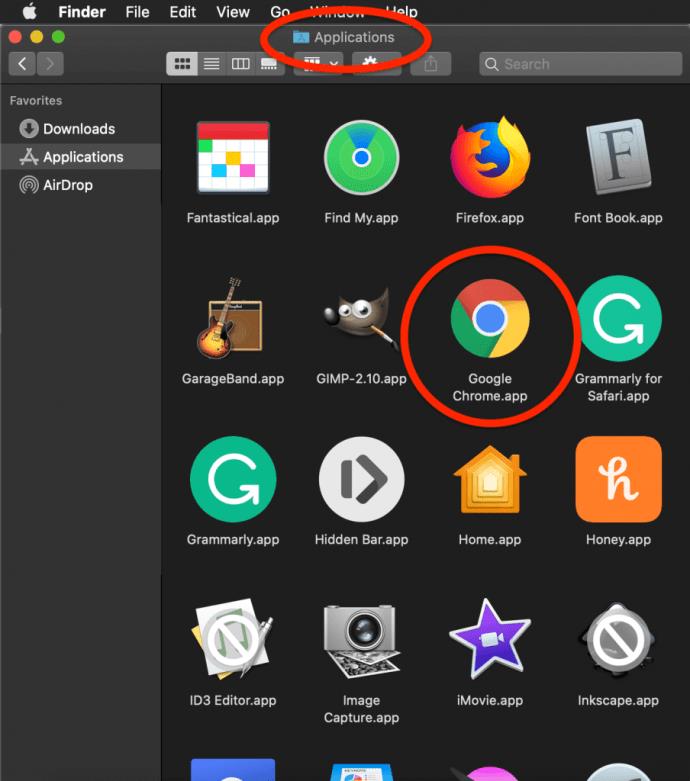
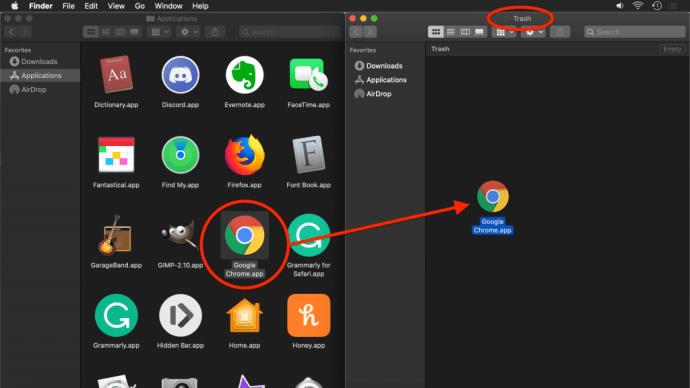
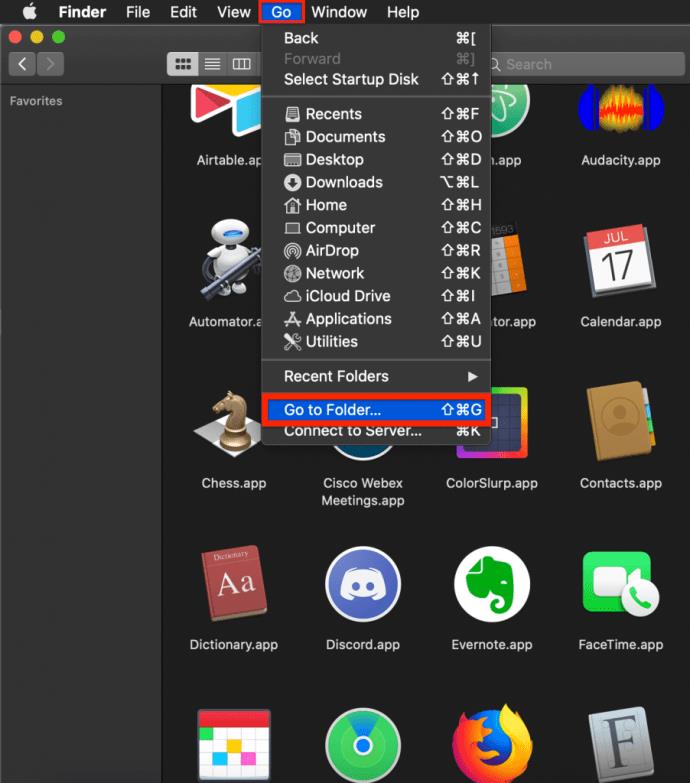
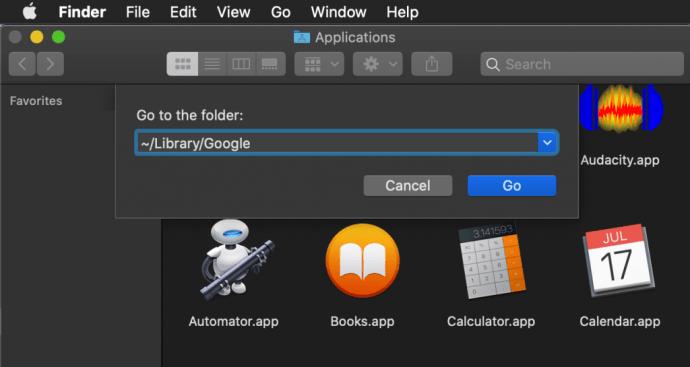
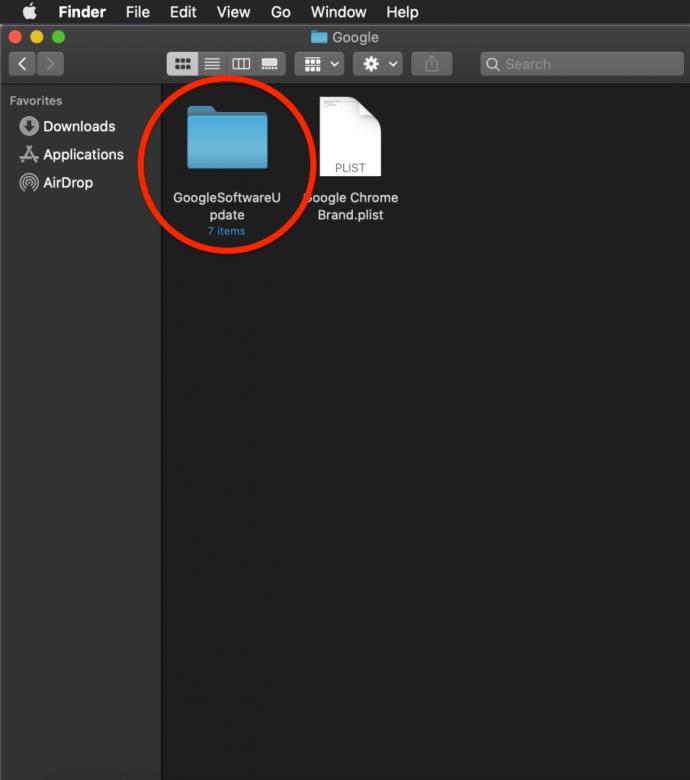
Ak chcete znova nainštalovať prehliadač Google Chrome, budete musieť:
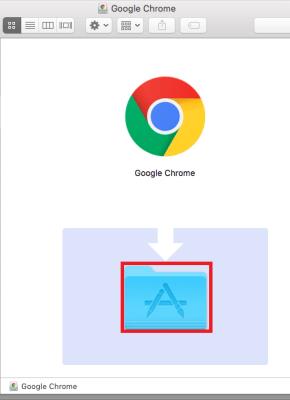
Ako odstrániť Google Chrome v systéme iOS
Ak chcete preinštalovať Chrome v systéme iOS, musíte postupovať podľa týchto krokov:
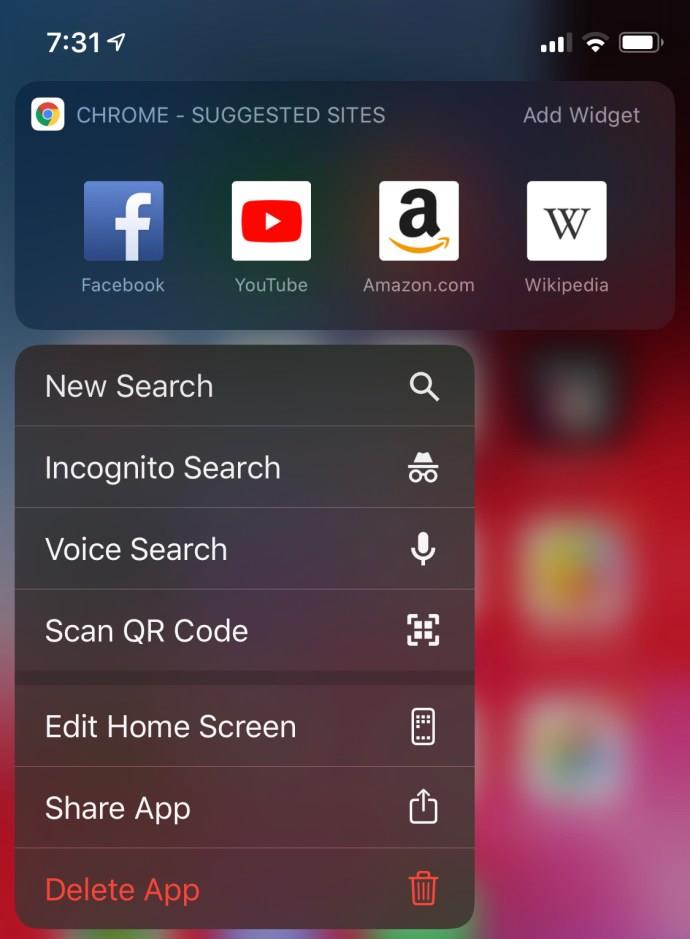
Ako nainštalovať Google Chrome na iOS
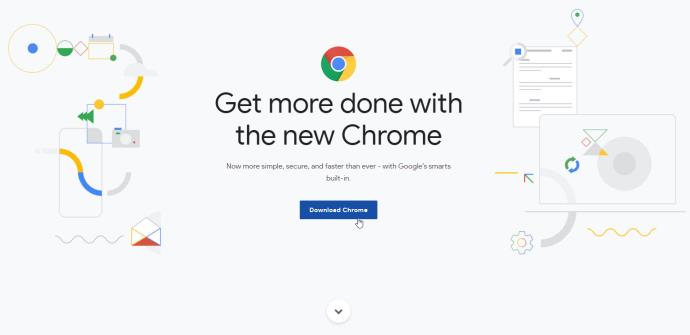
A čo Android?
Bohužiaľ, odinštalovanie prehliadača Chrome nie je vždy možné. Väčšina zariadení so systémom Android je dodávaná s predinštalovaným prehliadačom Chrome, takže ho nemôžete odinštalovať a budete musieť nájsť iný spôsob, ako opraviť akékoľvek poruchy.
Zistite, či môžete preinštalovať prehliadač Google Chrome pomocou týchto krokov:
Prehliadač môžete odstrániť, ak uvidíte tlačidlo „Odinštalovať“.
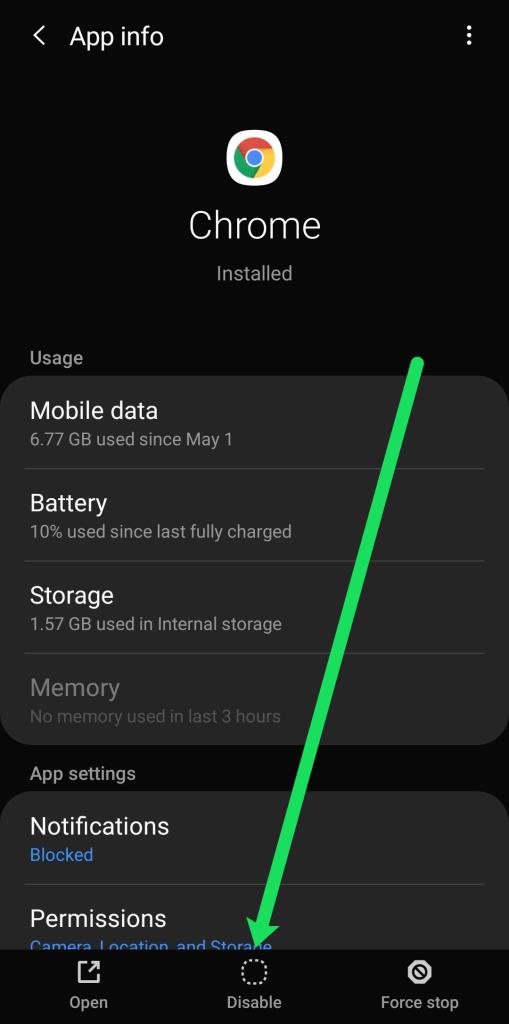
Ak chcete preinštalovať Chrome, mali by ste prejsť do Obchodu Play a vyhľadať Google Chrome. Jednoducho klepnite na Inštalovať a počkajte, kým sa prehliadač nainštaluje do vášho zariadenia so systémom Android.
Časté otázky týkajúce sa odinštalovania/opätovnej inštalácie prehliadača Chrome
Ak odinštalujem a znova nainštalujem Chrome, stratím všetky svoje uložené údaje?
Áno. Po preinštalovaní prehliadača Chrome zmiznú všetky vaše uložené heslá, história vyhľadávania, obľúbené položky a vyrovnávacia pamäť prehliadača. Našťastie sa môžete prihlásiť pomocou e-mailu a hesla, ktoré ste predtým použili na obnovenie väčšiny týchto údajov.
Môžem odinštalovať a znova nainštalovať aplikáciu Chrome, ak mám Chromebook?
Nie naozaj; existujú spôsoby, ako môžete umiestniť MacOS/OSX na Chromebook . Oveľa jednoduchším riešením je vymazať vyrovnávaciu pamäť a súbory cookie z ponuky nastavení prehliadača, ak vám to spôsobuje problémy.
DAYZ je hra plná šialených, nakazených ľudí v postsovietskej krajine Černarus. Zistite, ako sa zbaviť choroby v DAYZ a udržte si zdravie.
Naučte sa, ako synchronizovať nastavenia v systéme Windows 10. S touto príručkou prenesiete vaše nastavenia na všetkých zariadeniach so systémom Windows.
Ak vás obťažujú štuchnutia e-mailov, na ktoré nechcete odpovedať alebo ich vidieť, môžete ich nechať zmiznúť. Prečítajte si toto a zistite, ako zakázať funkciu štuchnutia v Gmaile.
Nvidia Shield Remote nefunguje správne? Tu máme pre vás tie najlepšie opravy, ktoré môžete vyskúšať; môžete tiež hľadať spôsoby, ako zmeniť svoj smartfón na televízor.
Bluetooth vám umožňuje pripojiť zariadenia a príslušenstvo so systémom Windows 10 k počítaču bez potreby káblov. Spôsob, ako vyriešiť problémy s Bluetooth.
Máte po inovácii na Windows 11 nejaké problémy? Hľadáte spôsoby, ako opraviť Windows 11? V tomto príspevku sme uviedli 6 rôznych metód, ktoré môžete použiť na opravu systému Windows 11 na optimalizáciu výkonu vášho zariadenia.
Ako opraviť: chybové hlásenie „Táto aplikácia sa nedá spustiť na vašom počítači“ v systéme Windows 10? Tu je 6 jednoduchých riešení.
Tento článok vám ukáže, ako maximalizovať svoje výhody z Microsoft Rewards na Windows, Xbox, Mobile a iných platforiem.
Zistite, ako môžete jednoducho hromadne prestať sledovať účty na Instagrame pomocou najlepších aplikácií, ako aj tipy na správne používanie.
Ako opraviť Nintendo Switch, ktoré sa nezapne? Tu sú 4 jednoduché riešenia, aby ste sa zbavili tohto problému.






